Σε αυτόν τον οδηγό, θα μάθετε πώς να προσαρμόζετε και να αποθηκεύετε το χώρο εργασίας σας στο Adobe Premiere Pro CC για ακραία βίντεο όπως τα Instagram Reels ή τα Stories. Τέτοιες προσαρμογές όχι μόνο βελτιώνουν την αποδοτικότητά σας στην επεξεργασία, αλλά διασφαλίζουν επίσης ότι έχετε περισσότερο χώρο για τα σημαντικά στοιχεία σας. Ας περάσουμε μαζί από τη διαδικασία βήμα προς βήμα.
Βασικά συμπεράσματα
Θα μάθετε πώς να βελτιστοποιείτε τη διεπαφή χρήστη για μορφές πορτραίτου, πώς να προσαρμόζετε την περιοχή προεπισκόπησης και πώς να αποθηκεύετε τις προσωπικές σας διατάξεις, ώστε να μπορείτε να τις χρησιμοποιήσετε ξανά ανά πάσα στιγμή.
Οδηγός βήμα προς βήμα
Αρχικά, πρέπει να βεβαιωθούμε ότι δουλεύουμε με τη σωστή σειρά. Θα πρέπει να βρίσκεστε στην ακολουθία ήχου όπου δημιουργείται το πρώτο κάθετο βίντεο. Βεβαιωθείτε ότι το κομμάτι βίντεο είναι σε μορφή 9:16 και όχι 16:9.
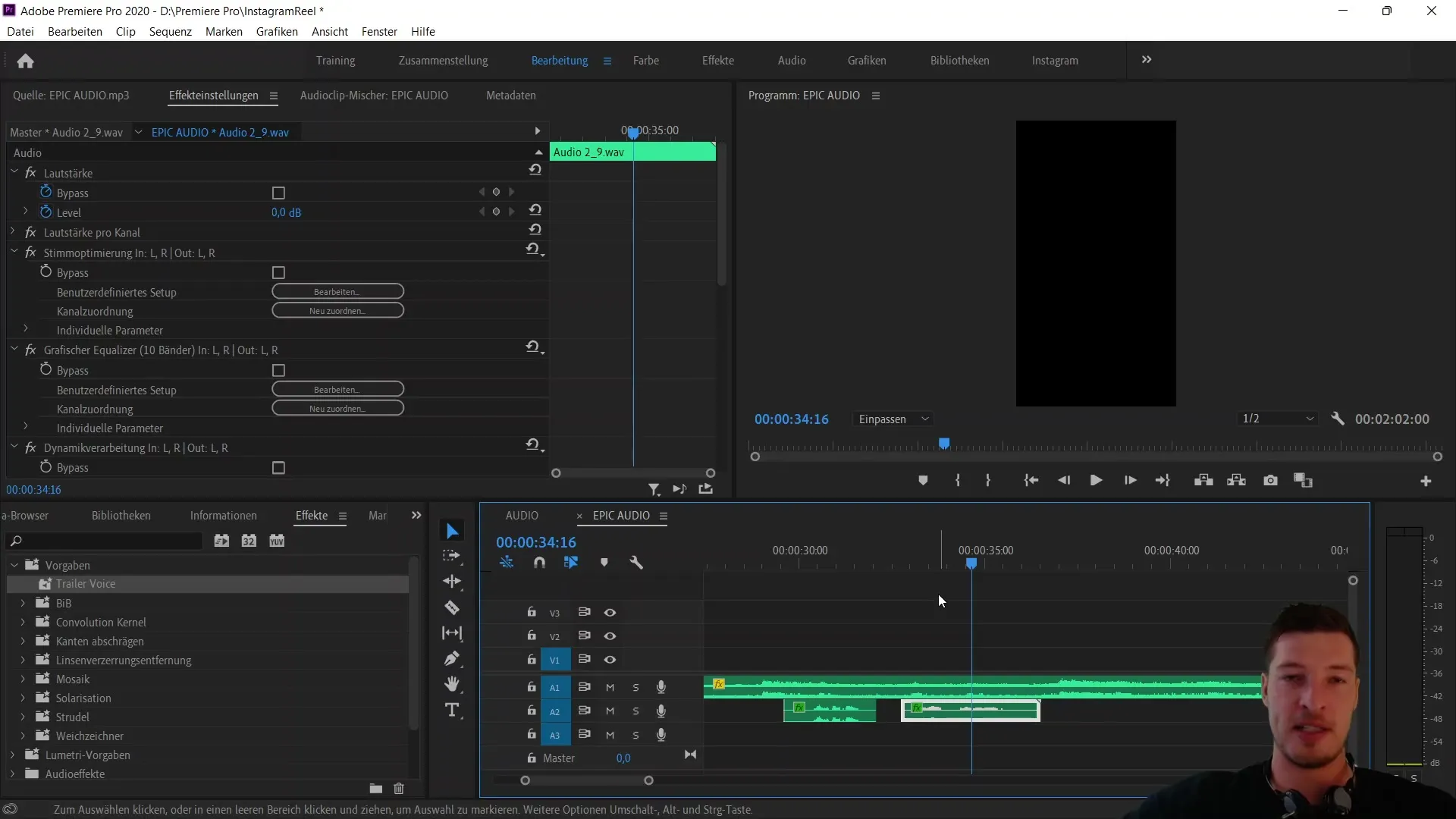
Για να το πετύχετε αυτό, μεταβείτε στις ρυθμίσεις της ακολουθίας. Το μέγεθος καρέ πρέπει να έχει ρυθμιστεί σε 1080 pixel πλάτος και 1920 pixel ύψος για τα κάθετα βίντεο.
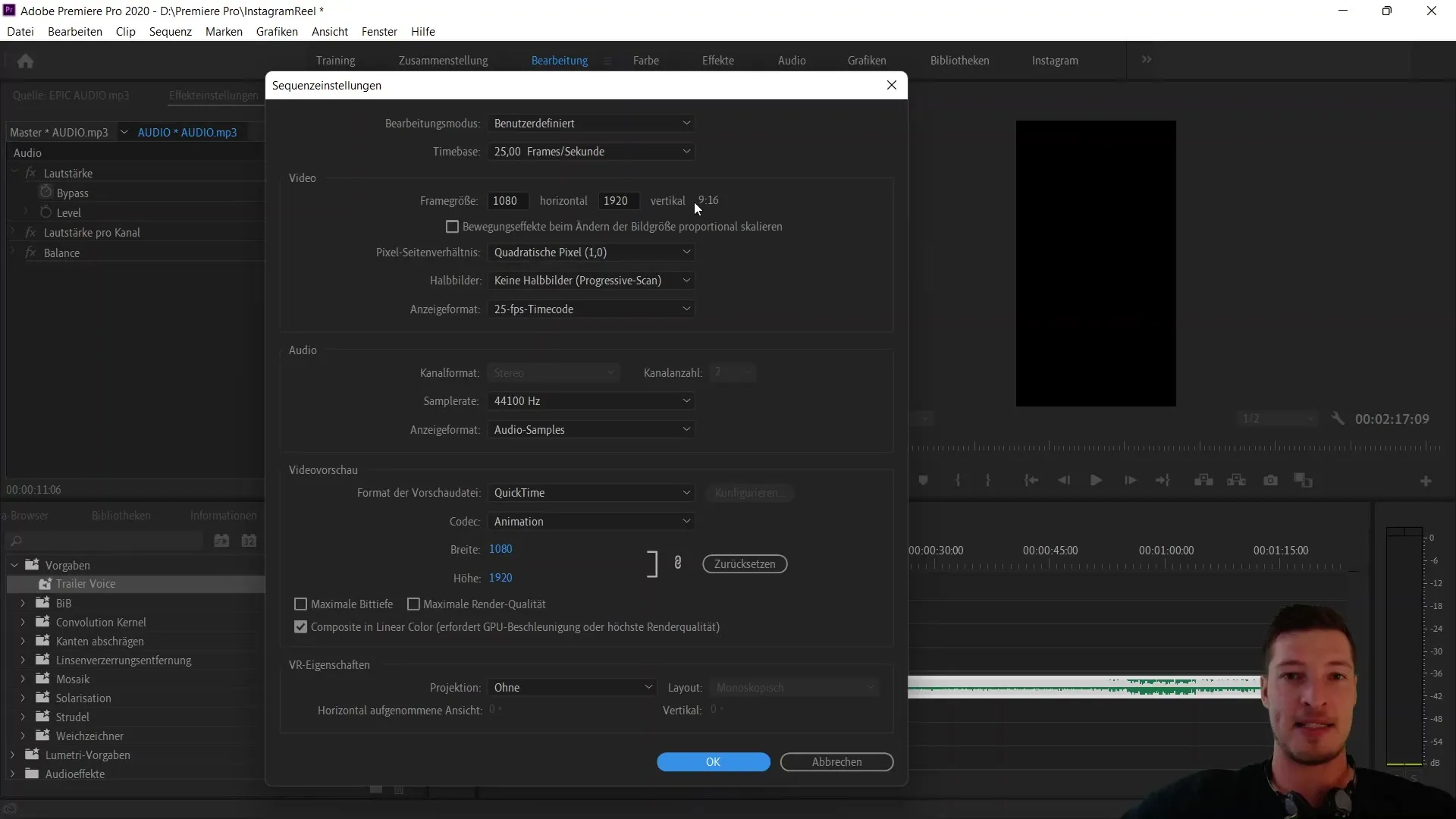
Αν το έχετε ρυθμίσει σωστά και κάνετε κλικ στο "OK", θα πρέπει να δείτε μια περιοχή προεπισκόπησης που να μοιάζει πολύ με αυτό που βλέπετε στην οθόνη. Είναι σημαντικό να βεβαιωθείτε ότι έχετε αφήσει αρκετό χώρο για το βίντεο προεπισκόπησης, διαφορετικά θα σπαταλήσουμε πολύτιμο χώρο στην οθόνη κατά την επεξεργασία.
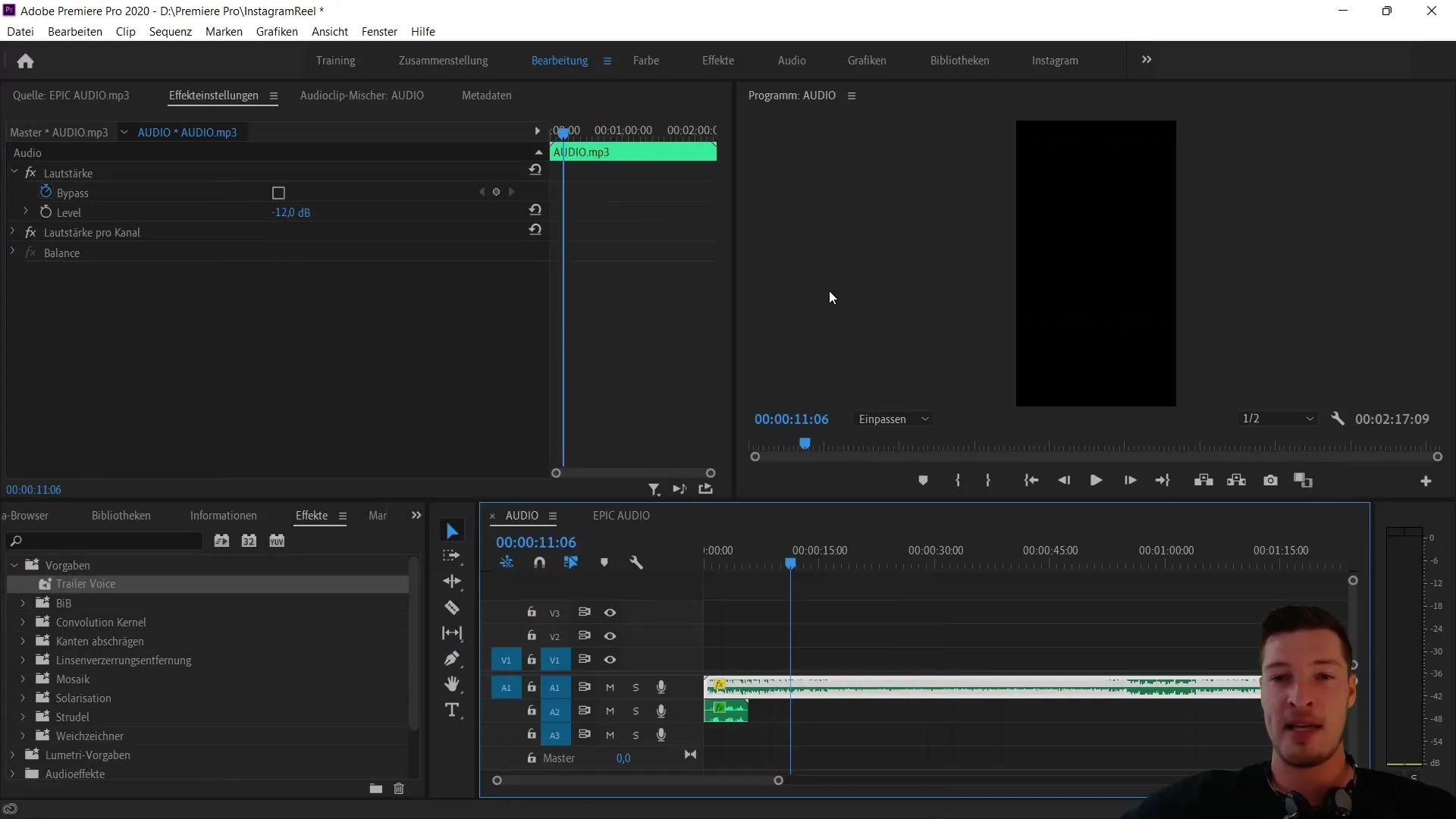
Για να βελτιστοποιήσετε την περιοχή προεπισκόπησης, επιλέξτε την και σύρετε ολόκληρη την οθόνη προς τα δεξιά, ώστε να φτάσει στο μικρό πράσινο ορθογώνιο. Μην την αφήνετε ενώ σέρνετε μέχρι να βρεθεί στην επιθυμητή θέση.
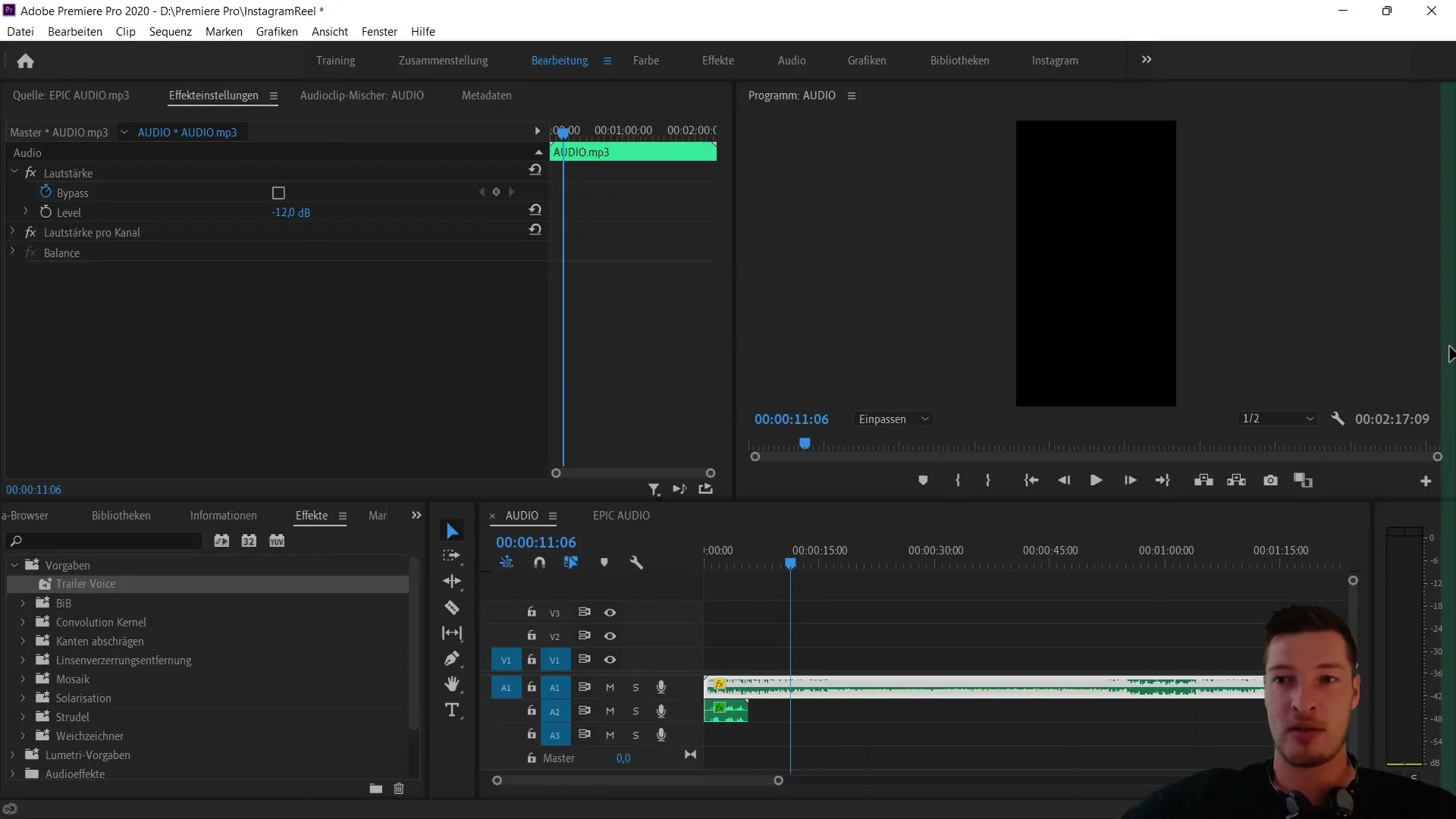
Αυτό σας επιτρέπει να μεγιστοποιήσετε την περιοχή προβολής από πάνω προς τα κάτω. Αν στη συνέχεια πιάσετε το αριστερό άκρο και το μετακινήσετε περαιτέρω προς τα δεξιά, μπορείτε να περιορίσετε περαιτέρω τον χώρο γύρω από το σχετικό περιεχόμενό σας και να τον αξιοποιήσετε με τον καλύτερο δυνατό τρόπο.
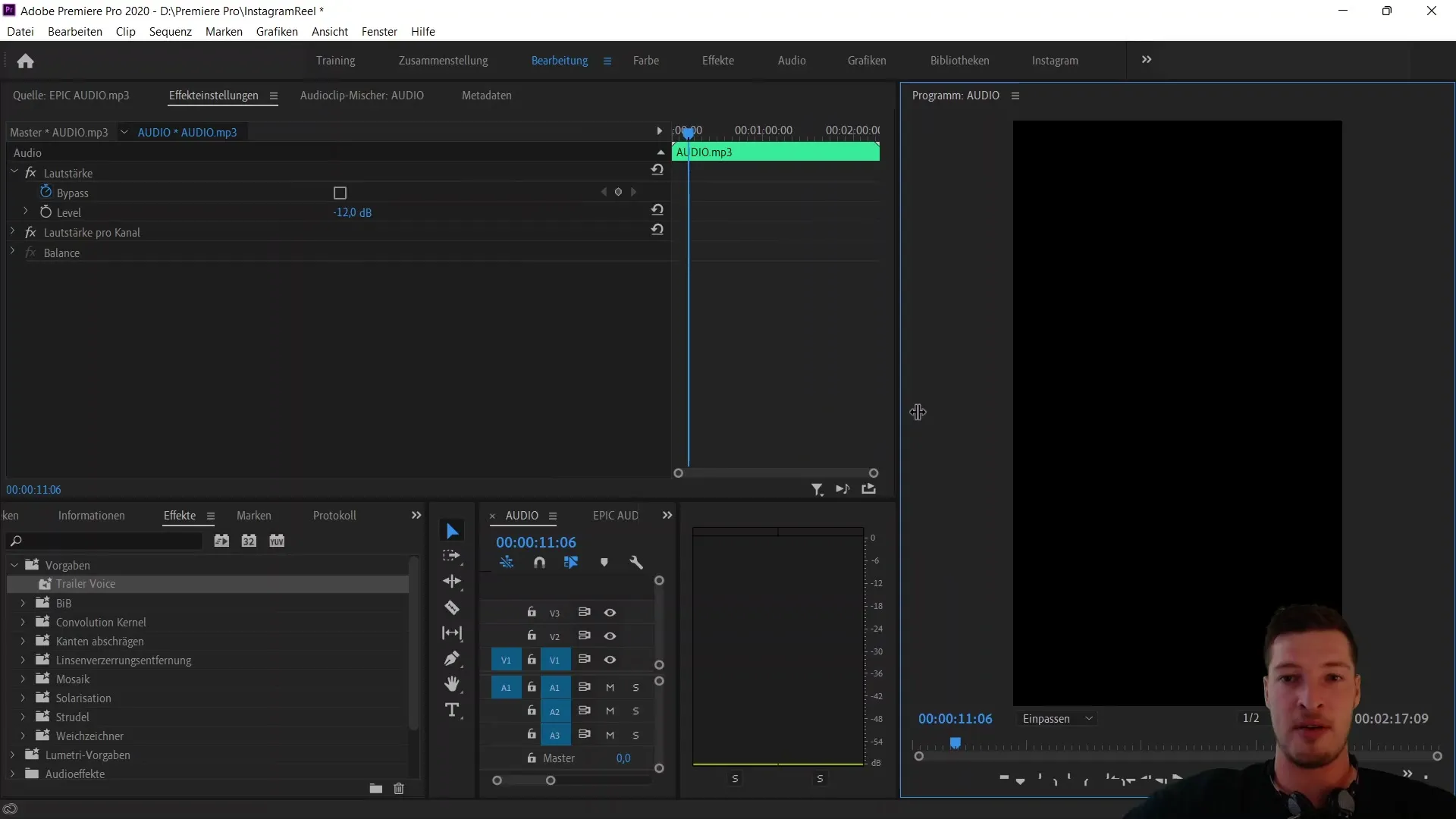
Βεβαιωθείτε ότι η περιοχή επεξεργασίας έχει επίσης ρυθμιστεί τώρα. Έτσι διασφαλίζεται ότι η περιοχή επεξεργασίας παραμένει ορατή και ότι μπορείτε να εργάζεστε άνετα. Για να την προσαρμόσετε, μετακινήστε το επίπεδο προς τα δεξιά, ώστε να είναι ελάχιστα ορατή.
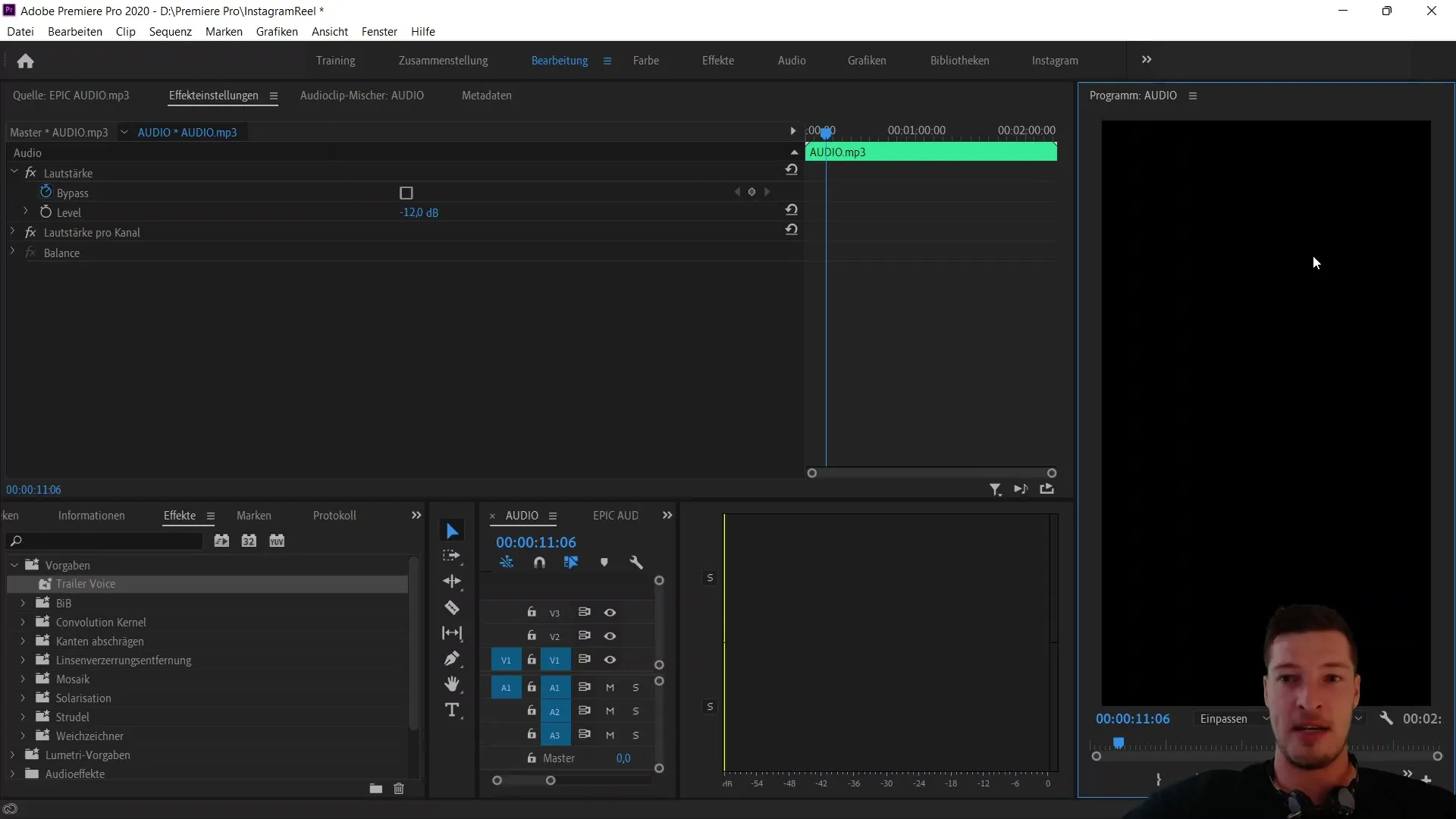
Θα πρέπει επίσης να μειώσετε το μέγεθος της περιοχής έργου, ώστε τα εργαλεία και η περιοχή επεξεργασίας να συνεργάζονται αρμονικά. Αυτό θα διασφαλίσει ότι μπορείτε να εργαστείτε καλά με τα αρχεία.
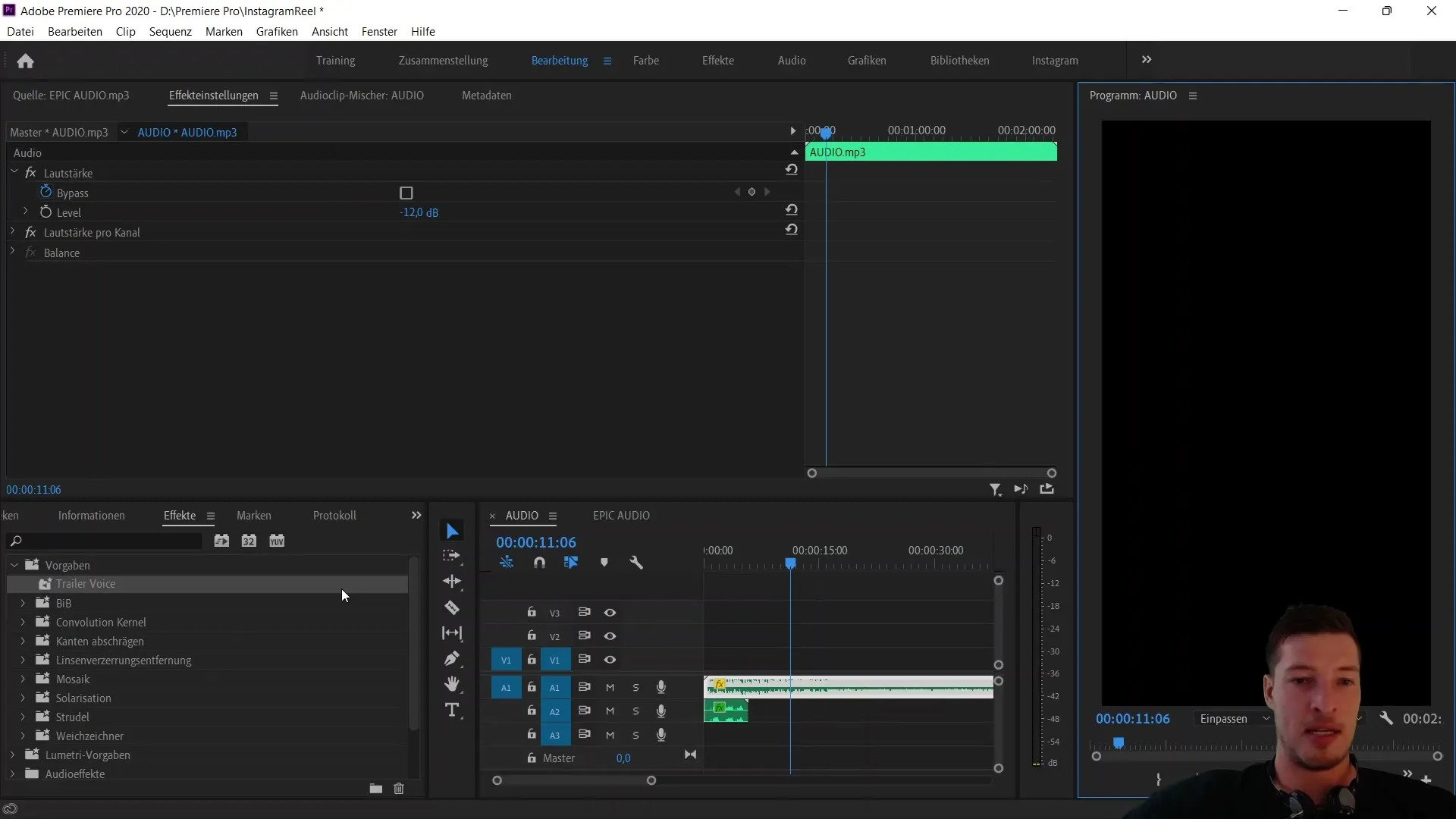
Εάν χρησιμοποιείτε οθόνη υπερδιάστασης, θα εκτιμήσετε τη βελτιστοποιημένη προβολή. Σε μια οθόνη Full HD, ωστόσο, αυτή η διαμόρφωση διάταξης θα πρέπει επίσης να παρέχει αρκετό χώρο για τις προσαρμογές σας.
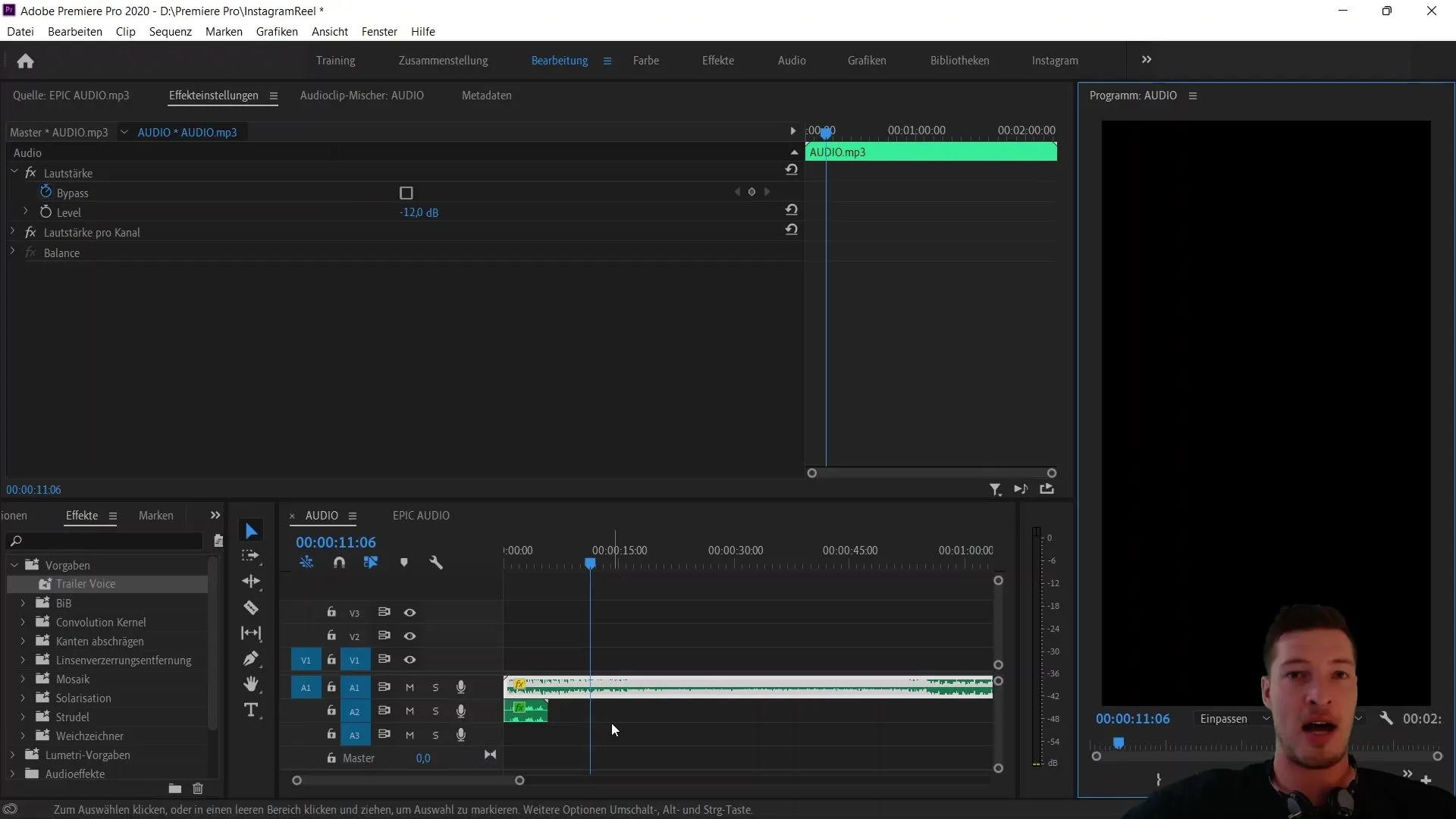
Τώρα που έχουμε προσαρμόσει τη διάταξή μας για κάθετα βίντεο, μπορείτε να αποθηκεύσετε αυτή τη διάταξη για μελλοντικά έργα. Αν δεν το έχετε ήδη κάνει, θα πρέπει να επιλέξετε "Παράθυρο" από το μενού στο επάνω μέρος και, στη συνέχεια, να κάνετε κλικ στο "Χώροι εργασίας" και στο "Αποθήκευση ως νέος χώρος εργασίας".
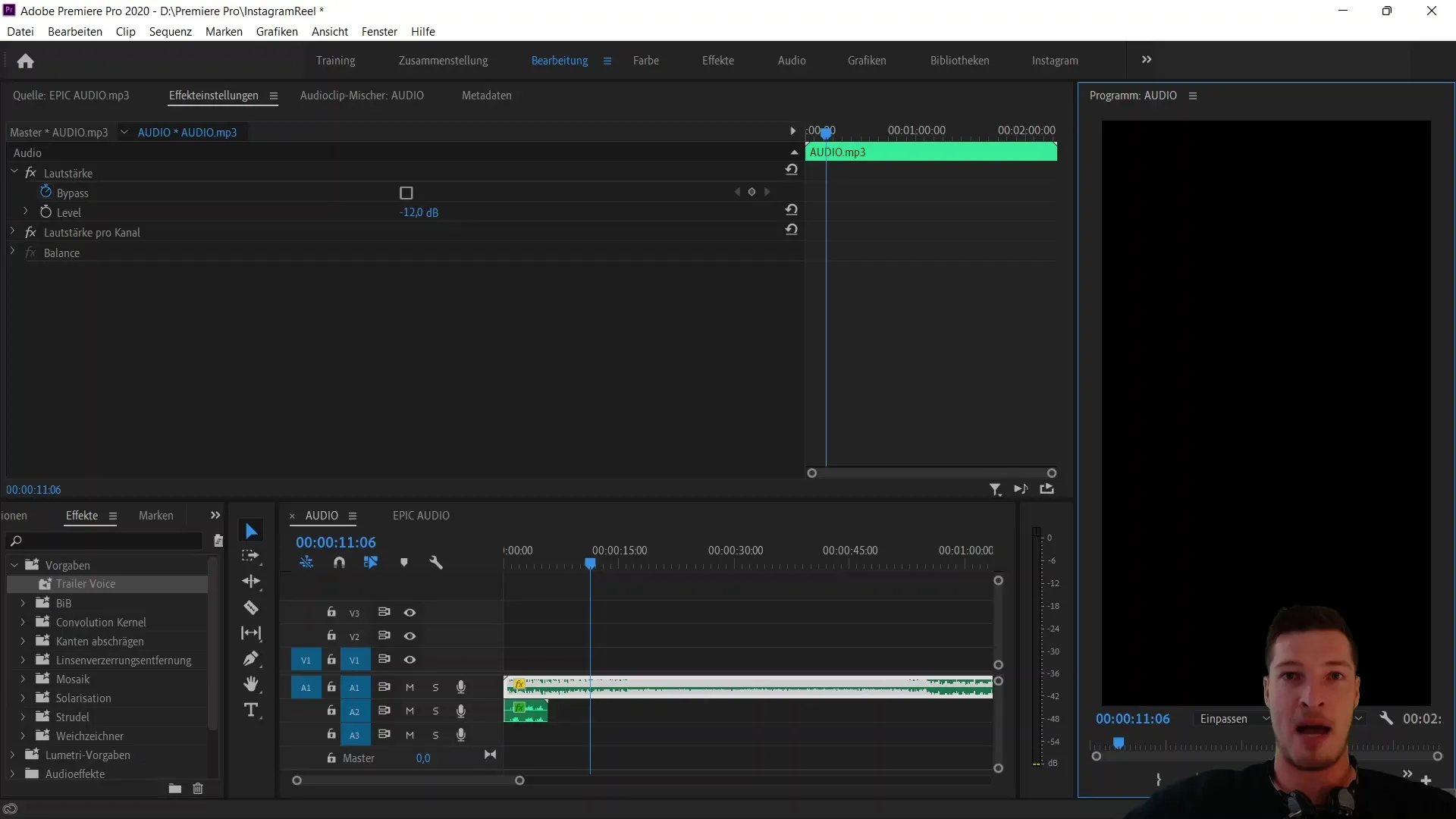
Δώστε στη νέα διάταξη ένα ουσιαστικό όνομα όπως "Instagram" ή ένα πιο γενικό όνομα όπως "Πορτραίτο".
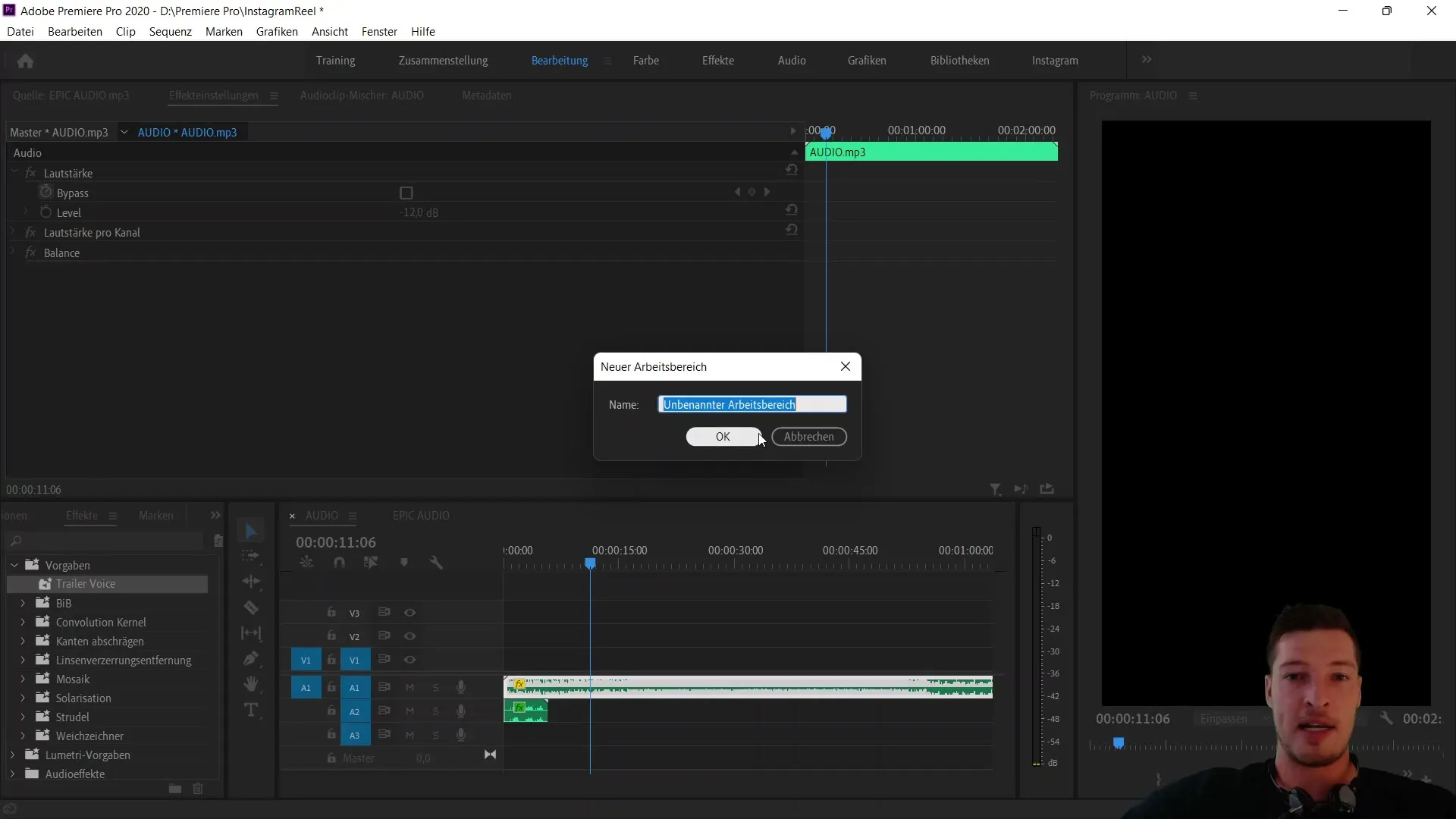
Κάντε κλικ στο "OK" για να αποθηκεύσετε το χώρο εργασίας σας από τις τρέχουσες ρυθμίσεις. Αν θέλετε να επαναφέρετε αυτόν τον χώρο εργασίας, μπορείτε επίσης να επιλέξετε την επιλογή "Επαναφορά αποθηκευμένης διάταξης" στο πλαίσιο "Παράθυρα" και "Χώροι εργασίας". Αυτό θα επαναφέρει το χώρο εργασίας στην αρχική προβολή.
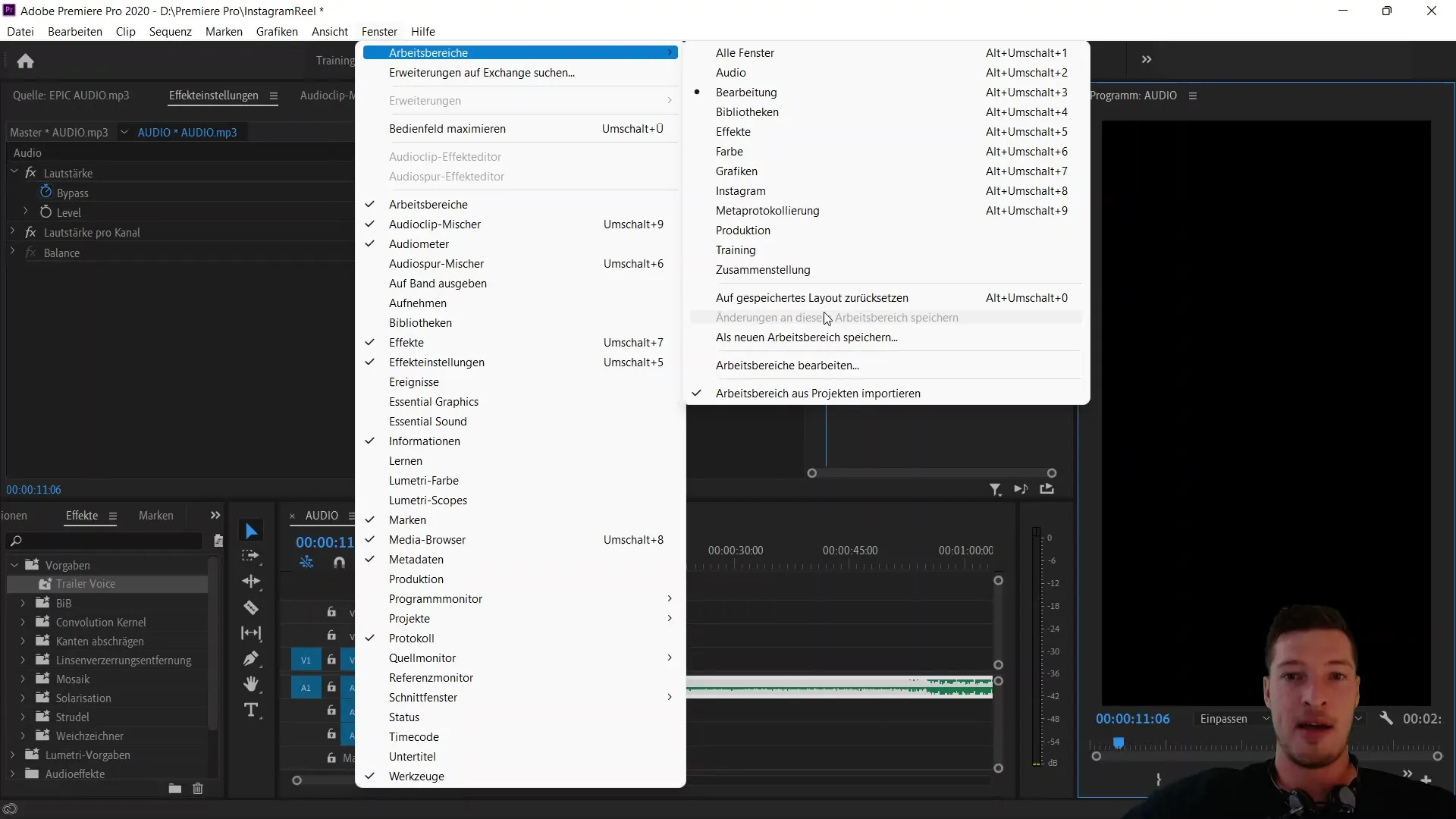
Αυτό εξοικονομεί χρόνο και απλοποιεί σημαντικά την επεξεργασία σας. Έχετε τώρα τη δυνατότητα να χρησιμοποιήσετε την τυπική διάταξη για την καρτέλα Instagram υψηλών προδιαγραφών.
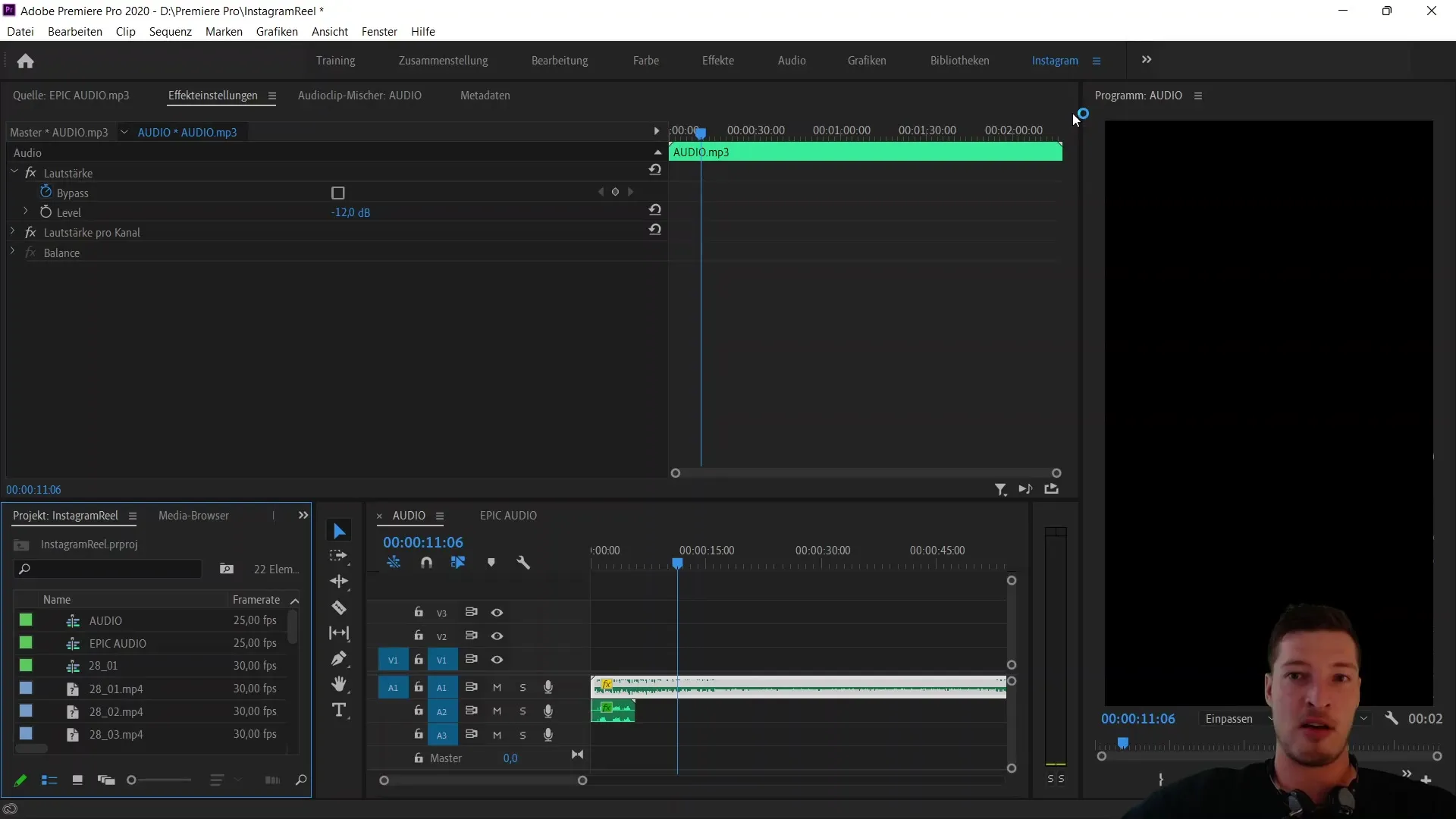
Αυτή η βελτιστοποιημένη προβολή διευκολύνει πολύ τη μετέπειτα επεξεργασία των κάθετων βίντεο σας.
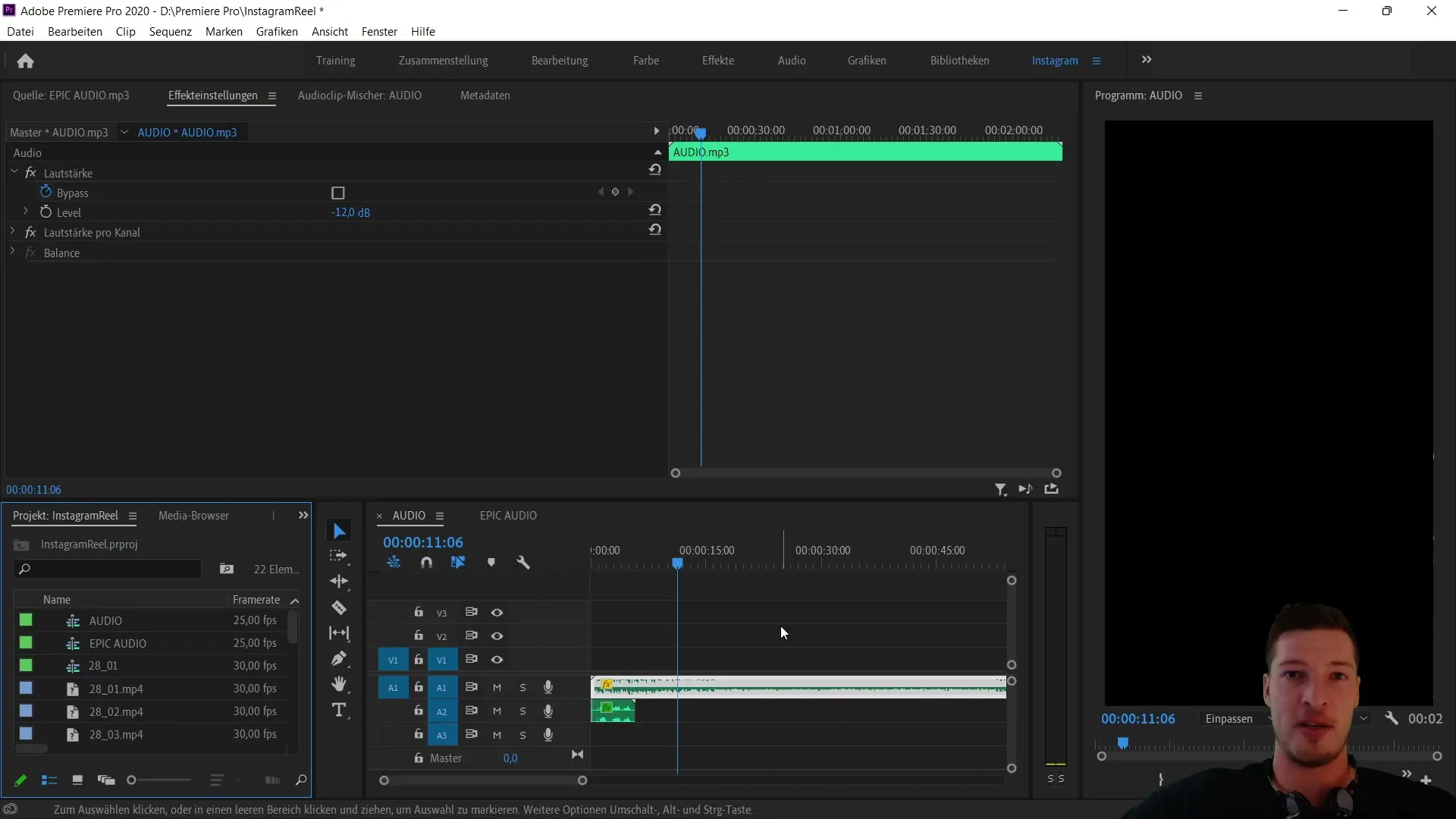
Αυτό σημαίνει ότι μπορείτε να εργάζεστε γρήγορα και αποτελεσματικά ανά πάσα στιγμή για τα υπόλοιπα έργα σας στο Premiere Pro.
Περίληψη
Σε αυτόν τον οδηγό, μάθατε πώς να προσαρμόζετε το χώρο εργασίας του Adobe Premiere Pro για κάθετα βίντεο και πώς να αποθηκεύετε τις διατάξεις σας. Με αυτές τις προσαρμογές, μπορείτε να βελτιώσετε σημαντικά τις ροές εργασίας σας και να έχετε πάντα τον χώρο που χρειάζεστε για να κάνετε δημιουργική επεξεργασία.
Συχνές ερωτήσεις
Πώς μπορώ να αλλάξω τις ρυθμίσεις ακολουθίας για κάθετα βίντεο;Μεταβείτε στις ρυθμίσεις ακολουθίας και ορίστε το μέγεθος καρέ σε 1080 x 1920 pixels.
Μπορώ να ανακαλέσω τη διάταξή μου αργότερα;Ναι, μπορείτε να ανακαλέσετε οποιονδήποτε αποθηκευμένο χώρο εργασίας ανά πάσα στιγμή.
Τι μπορώ να κάνω αν η διάταξη δεν φαίνεται όπως θέλω;Μπορείτε να επαναφέρετε το χώρο εργασίας ανά πάσα στιγμή για να επαναφέρετε την προεπιλεγμένη προβολή.


